验收测试报告信息系统.docx
《验收测试报告信息系统.docx》由会员分享,可在线阅读,更多相关《验收测试报告信息系统.docx(24页珍藏版)》请在冰豆网上搜索。
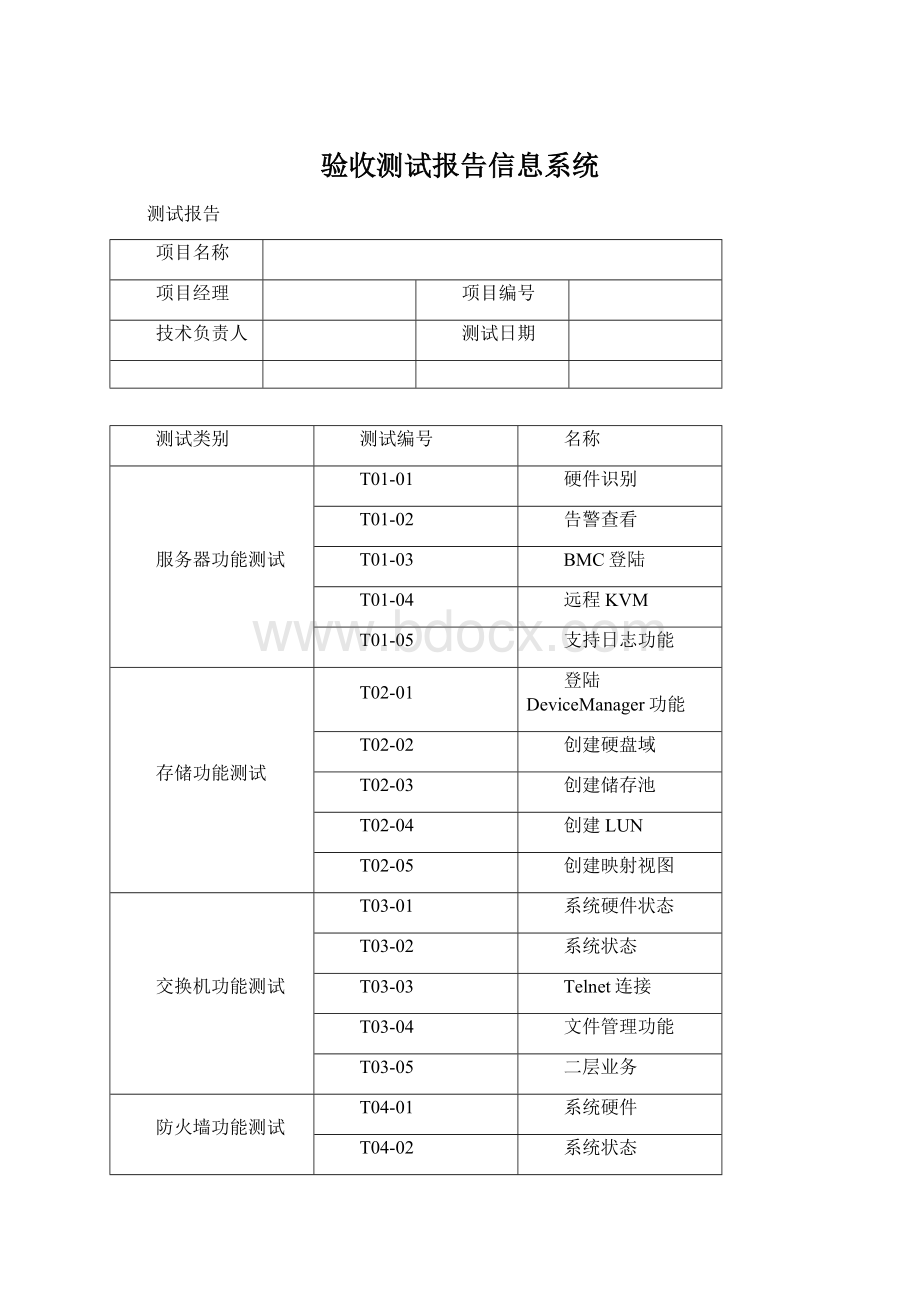
验收测试报告信息系统
测试报告
项目名称
项目经理
项目编号
技术负责人
测试日期
测试类别
测试编号
名称
服务器功能测试
T01-01
硬件识别
T01-02
告警查看
T01-03
BMC登陆
T01-04
远程KVM
T01-05
支持日志功能
存储功能测试
T02-01
登陆DeviceManager功能
T02-02
创建硬盘域
T02-03
创建储存池
T02-04
创建LUN
T02-05
创建映射视图
交换机功能测试
T03-01
系统硬件状态
T03-02
系统状态
T03-03
Telnet连接
T03-04
文件管理功能
T03-05
二层业务
防火墙功能测试
T04-01
系统硬件
T04-02
系统状态
T04-03
WEB管理
T04-04
NAT功能
线缆测试
T05-01
网络性能
防雷测试
T06-01
设备对地电阻
测试编号
T01-01
测试目的
测试系统识别硬件是否正常
预置条件
1、主板、硬盘背板结构正常、服务器上电、硬盘在位
测试步骤
1、系统上电,在系统启动的时候,按下Ctrl+C,进入控制器的SETUP界面。
2、在第一屏检查LSI2308BIOS版本,FW版本。
3、进入AdapterProperties,查看核对NVDATAVersion版本信息。
4、选择进入SASTopology菜单,将“DirectAttachDevices”展开,核对硬盘个数、型号。
预期结果
1、按下CTRL+C,能够进入控制器的SETUP界面。
2、能够查询到LSI2308BIOS版本、FW版本、NVDATAVersion版本。
3、硬盘个数于实际选购配置一致,硬盘型号和实际选购配置一致
测试结论
通过()未通过()
备注
测试编号
T01-02
测试目的
告警查看
预置条件
1.服务器连接AC电源
2.IMANA网口IP地址为默认值192.168.2.100
3.IE6.0/8.0,Firefox2.0/3.0
测试步骤
1.系统上电,等30S左右,系统上电。
2.检查系统前面板上的标识为告警灯。
3.连接IMANA网口(IMANA网口标识为Mgnt),在浏览器地址栏中输入
http:
//192.168.2.100。
4.使用root登录(密码:
Huawei12#$),进入“总体概况”->“系统状
态”,查看系统状态
预期结果
1.告警灯
处于点亮绿色状态。
2.IMANA登录系统,系统状态为“
”状态(正常状态)。
测试结论
通过()未通过()
备注
测试编号
T01-03
测试目的
BMC登陆
预置条件
1.服务器连接AC电源。
2.IMANA网口IP地址为默认值192.168.2.100。
3.终端设备上安装IE6.0/8.0或者Firefox2.0/3.0浏览器。
4.终端设备和服务器的IMANA网口通过网络连接起来。
测试步骤
1.在终端设备的浏览器地址栏中输入http:
//192.168.2.100。
2.出现安全认证对话框,点击“是”按钮,进入Web登录界面。
3.在语言下拉框中选择“中文(简体)”,再选择“English”。
再选择“中
文”。
4.输入用户名“root”,输入默认密码“Huawei12#$”。
5.点击“重置”按钮。
6.再次输入默认的用户名以及密码,点击“登录”按钮
7.不再做任何操作,5分钟后,点击窗口左侧的菜单项。
预期结果
1.成功打开IMANA的Web服务器登录页面,并确认地址栏中是以
“https:
//”开头。
2.选择中文,使用中文登录界面,选择“English”,使用英文登录界面,
且中文、英文切换正常。
3.用户名明文显示,用户密码密文显示。
4.用户名和密码输入框都被清空
5.登录成功后确认地址栏中是以“https:
//”开头。
6.Web服务器默认5分钟自动超时,超时后需要重新登录。
测试结论
通过()未通过()
备注
测试编号
T01-04
测试目的
远程KVM
预置条件
1.服务器连接AC电源。
2.IMANA网口IP地址为默认值192.168.2.100。
3.终端设备上安装IE6.0/8.0或者Firefox2.0/3.0浏览器。
4.终端设备和服务器的IMANA网口通过网络连接起来。
测试步骤
1.在终端设备的浏览器地址栏中输入http:
//192.168.2.100。
2.输入用户名“root”,输入默认密码“Huawei12#$”,登录web服务
器。
3.点击“远程控制”->“远程虚拟控制台”
预期结果
1.一个远程控制界面,可以使用远程KVM功能。
测试结论
通过()未通过()
备注
测试编号
T01-05
测试目的
Web支持系统日志功能验证
预置条件
1.服务器连接AC电源。
2.IMANA网口IP地址为默认值192.168.2.100。
3.终端设备上安装IE6.0/8.0或者Firefox2.0/3.0浏览器。
4.终端设备和服务器的IMANA网口通过网络连接起来。
测试步骤
1.在终端设备的浏览器地址栏中输入http:
//192.168.2.100。
2.输入用户名“root”,输入默认密码“Huawei12#$”,登录web服务
器。
3.选择页面“事件与日志”->“系统事件”,查看IMANA日志。
预期结果
1.系统日志存在,显示的内容包括:
级别、时间戳、传感器、事件描
述、结果,且按事件产生的时间倒序显示。
2.同一页面最多显示20条,超过将分页显示,提供上页、下页、首页、
尾页、跳转到某页的功能,能显示总页数和总条数,有“刷新”和
“清除”按钮。
测试结论
通过()未通过()
备注
测试编号
T02-01
测试目的
用户登录DeviceManager
预置条件
1.S2600T设备运行正常。
2.管理终端与S2600T之间通信正常。
测试步骤
1.运行GoogleChrome浏览器(27.0及以上版本),在地址栏中输入访问地址“https:
//XXX.XXX.XXX.XXX:
8088”(其中“XXX.XXX.XXX.XXX”为设备管理网口的IP地址)。
2.按“Enter”。
3.在“用户名”文本框中输入正确的用户名。
4.在“密码”文本框中输入正确的密码。
5.在“验证码”文本框中输入正确的验证码。
6.请单击“高级”,在“认证模式”下拉框中选择合适的认证方式,在“语言”下拉框中选择合适的语言,单击”登录”.
预期结果
1.用户成功登录阵列。
测试结论
通过()未通过()
备注
测试编号
T02-02
测试目的
创建硬盘域
预置条件
1.S2600T设备运行正常。
2.管理终端与S2600T之间通信正常。
3.使用管理员级别的用户通过DeviceManager登录阵列。
4.阵列中有可以用于创建硬盘域的硬盘。
测试步骤
1.在界面右侧,选择“资源分配”,单击“硬盘域”。
2.在左上方信息展示区选择“创建”,系统弹出“创建硬盘域”对话框。
3.在“名称”文本框中输入要设置的硬盘域的名称。
4.设置硬盘域的信息(组成硬盘域的硬盘)。
5.单击“确定”,显示执行结果,选择“确定”。
预期结果
1.您可以选中新创建的硬盘域,单击“属性”,在弹出的属性框中查看该硬盘域的详细信息。
测试结论
通过()未通过()
备注
测试编号
T02-03
测试目的
创建存储池
预置条件
1.S2600T/S5500T/S5600T/S5800T/S6800T设备运行正常。
2.管理终端与S2600T/S5500T/S5600T/S5800T/S6800T之间通信正常。
3.使用管理员级别的用户通过DeviceManager登录阵列。
4.阵列中有可以用于创建存储池的硬盘域。
测试步骤
1.在界面右侧,选择“资源分配”,单击“存储池”。
2.在左上方信息展示区选择“创建”,系统弹出“创建存储池”对话框。
3.在“名称”文本框中输入要设置的存储池的名称。
4.设置存储池的其他信息。
5.单击“确定”,显示执行结果,选择“关闭”
预期结果
1.您可以选中新创建的存储池,单击“属性”,在弹出的属性框中查看该存储池的详细信息。
测试结论
通过()未通过()
备注
测试编号
T02-04
测试目的
创建LUN
预置条件
1.S2600T设备运行正常。
2.管理终端与S2600T之间通信正常。
3.使用管理员级别的用户通过DeviceManager登录阵列。
4.阵列中至少已创建一个存储池,设置存储池名称为“StoragePoolXX”
测试步骤
1.在界面右侧选择“资源分配”,单击“LUN”。
2.在“LUN”页签下单击菜单栏中的“创建”,系统弹出创建LUN对话框。
3.在“名称”文本框中输入LUN的名称,在“所属存储池”一栏选择存储池,在“数量”文本框中输入LUN的个数,在“容量”文本框中输入LUN的容量。
4.单击“高级”,在“属性”页签下可配置LUN的“归属控制器”、“容量初始分配策略”、“Cache策略”、“预取策略”;在“调优”页签下可配置“SmartTier”、“SmartQos”、“SmartPartition”。
5.单击“确定”,系统弹出“执行结果”对话框,提示“成功”。
6.单击“关闭”。
预期结果
1.在界面右侧选择“资源分配>LUN”,可看到相应的LUN已创建。
测试结论
通过()未通过()
备注
测试编号
T02-05
测试目的
创建映射视图
预置条件
1.S2600T设备运行正常。
2.管理终端与S2600T之间通信正常。
3.使用管理员级别的用户通过DeviceManager登录阵列。
4.阵列中至少已创建一个LUN组和一个主机组。
测试步骤
1.在界面右侧选择“主机”,单击“映射视图”。
2.在菜单栏上选择“创建”,系统弹出“创建映射视图”对话框。
3.在“名称”文本框中输入要设置的映射视图的名称。
4.选择需要添加到此映射视图的主机组。
5.选择需要添加到此映射视图的LUN组。
6.单击“确定”。
7.系统弹出“执行结果”对话框,提示“操作成功”。
8.单击“关闭”。
预期结果
1.在界面右侧选择“主机>映射视图”,可看到相应映射视图已创建。
测试结论
通过()未通过()
备注
用例编号
T03-01
测试目的
验证S7706设备硬件状态信息显示正常
预置条件
1.待测S7706正常启动。
2.使用PC远程登录。
测试步骤
1.使用命令displaydevice查看系统的硬件状态信息,有预期结果1。
2.使用命令displayfan查看系统的风扇信息,有预期结果2。
预期结果
1.以S7706为例,显示结果如下,各模块Power显示为PowerOn,Register显示为Registered。
displaydevice
S7706'sDevicestatus:
SlotSub